Îndepliniți standardele academice cu aceste pluginuri WordPress esențiale pentru conținut academic
Publicat: 2023-08-29Gestionați un site WordPress pentru cercetători, savanți sau educatori? Utilizați aceste pluginuri pentru a adăuga cu ușurință note de subsol, citate, un cuprins sau un glosar la conținutul academic sau de cercetare.
WordPress oferă multe plugin-uri care facilitează ca site-urile care publică conținut academic, cercetări științifice, lucrări de tehnologie sau chiar cursuri de instruire online să adere la standardele academice.
În acest ghid, vom acoperi pluginuri utile care vă vor ajuta să stabiliți autoritatea, să sporiți credibilitatea, să oferiți context și informații suplimentare, să îmbunătățiți experiența utilizatorului și să vă ajute la diseminarea cunoștințelor.
Ne vom uita la pluginuri pentru:
- Adăugarea de note de subsol în WordPress
- Adăugarea de citate în WordPress
- Adăugarea unui glosar în WordPress
- Adăugarea unui cuprins în WordPress
Notă: conținutul academic sau tehnic necesită adesea prezentarea vizuală a datelor. Consultați articolul nostru despre pluginuri de vizualizare a datelor WordPress pentru ajutor în acest sens.
Să intrăm direct în asta…
Adăugarea de note de subsol în WordPress
Pe lângă faptul că sunt o cerință de scriere academică, notele de subsol pot fi folosite pentru:
- Clarificare : oferiți explicații suplimentare, definiții sau informații de fundal cu privire la anumiți termeni, concepte sau date menționate pe site-ul dvs. web.
- Atribuirea sursei: citați surse și acordați credit referințelor, studiilor sau cercetărilor externe pentru a susține conținutul pe care îl prezentați online.
- Conformitate legală: Anumite industrii sau subiecte vă pot solicita să furnizați atribuții și referințe adecvate pentru a respecta îndrumările legale și etice.
De exemplu, dacă lucrați într-o companie de tehnologie sau conduceți, vă recomandăm să includeți note de subsol în articole despre produsele dvs. pentru a face referire la studii științifice sau rapoarte din industrie care susțin afirmațiile și caracteristicile produsului dvs. Sau, poate doriți să publicați un fragment dintr-o carte, o carte electronică sau o cercetare care include note de subsol și să reproduceți aceste note de subsol pe fragmentul dvs.
Pluginuri pentru note de subsol WordPress
Unul dintre aspectele cele mai consumatoare de timp ale scrierii academice este crearea manuală a notelor de subsol. Din fericire, WordPress oferă plugin-uri care automatizează acest proces, permițându-vă să vă concentrați mai mult pe cercetare și scriere.
Pluginurile de mai jos oferă interfețe simple și intuitive pentru adăugarea de note de subsol și le vor forma automat și le vor numerota corect pe site-ul dvs.:
CM Note de subsol
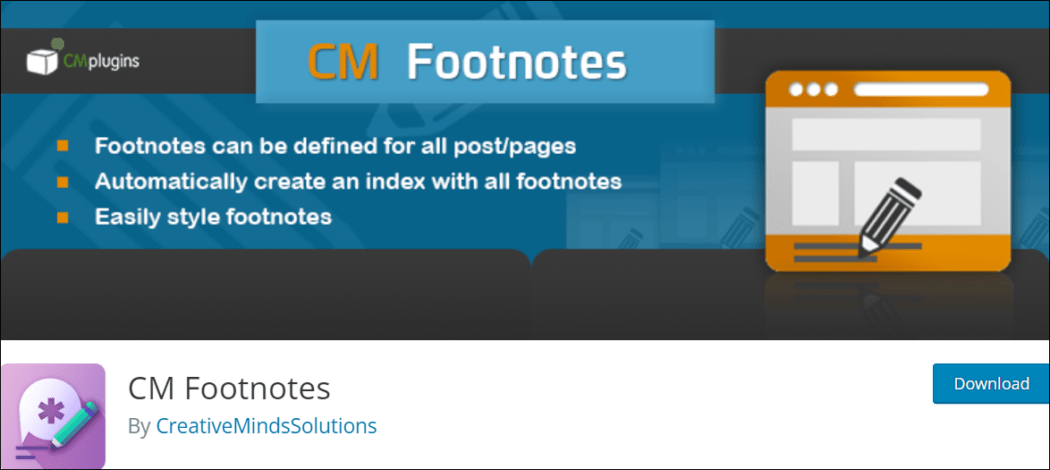
Cu pluginul CM Footnotes instalat, puteți adăuga fără efort note de subsol la orice pagină sau postare de pe site-ul dvs. WordPress.
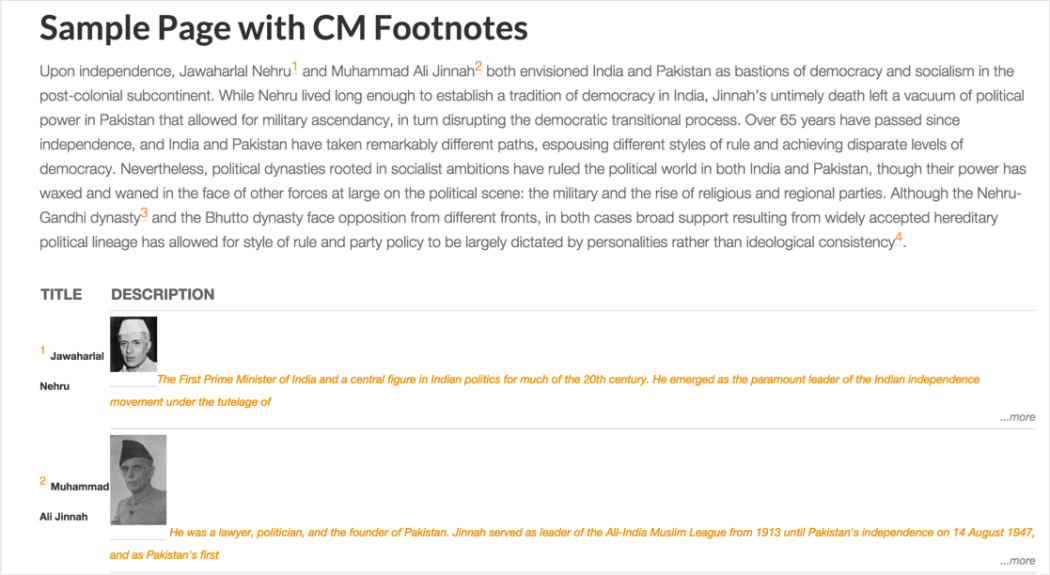
Pluginul are o interfață ușor de utilizat, care vă permite să adăugați note de subsol cu doar câteva clicuri. De asemenea, puteți personaliza stilurile și designul notelor de subsol și puteți utiliza un cod scurt pentru a plasa notele de subsol oriunde în conținut, cu simboluri unice de link pentru fiecare definiție.
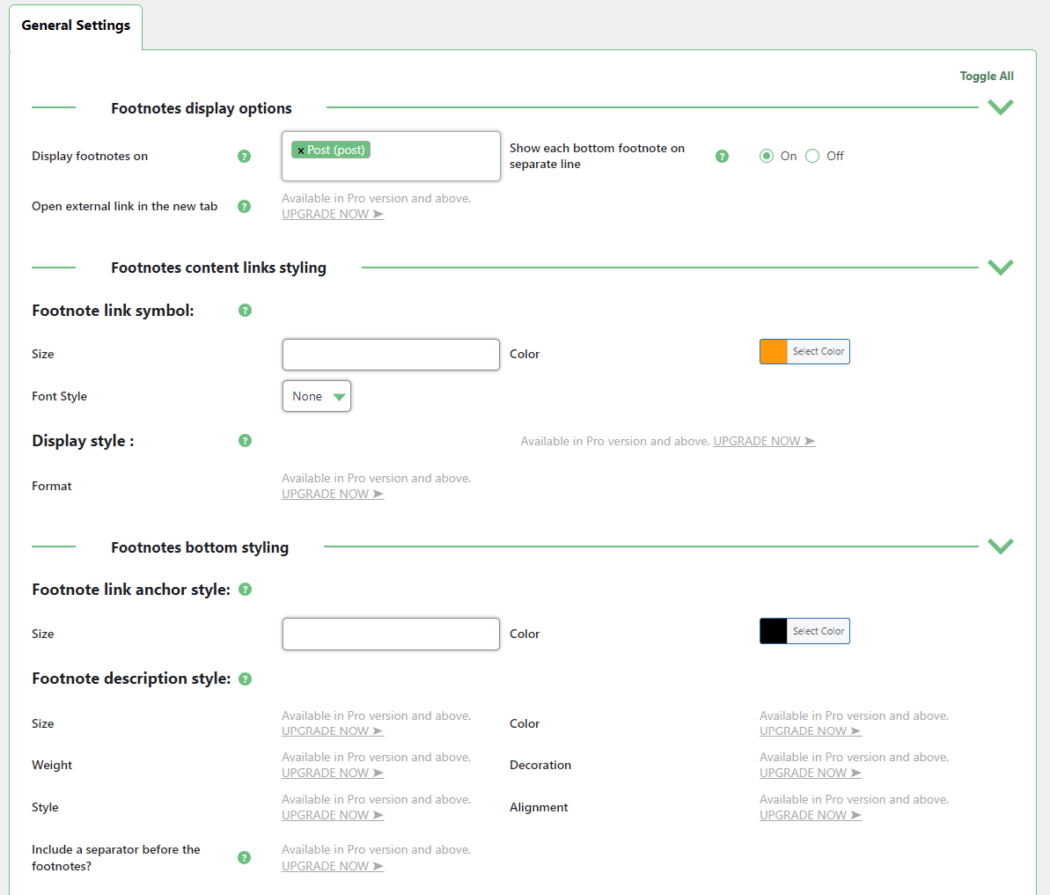
În plus, puteți activa derularea automată de la linkul la nota de subsol la definiția din partea de jos a paginii.
Note de subsol moderne
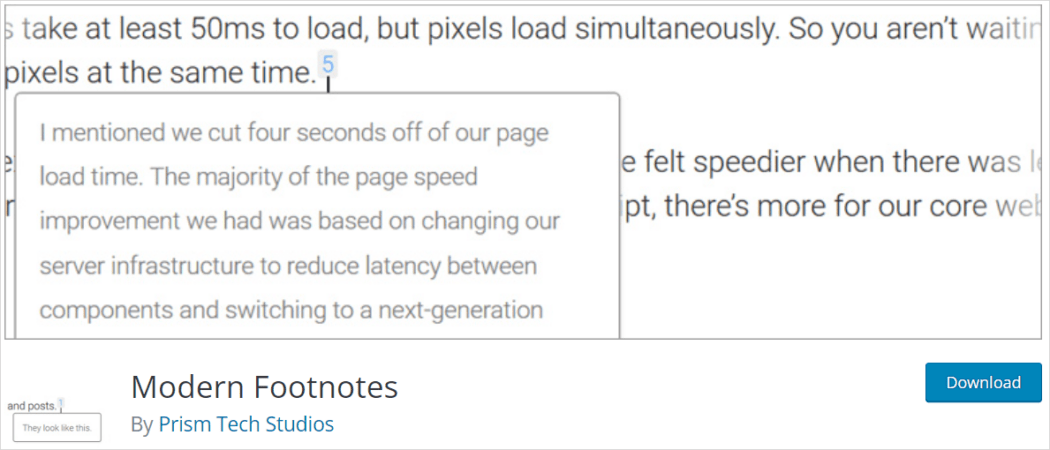
Modern Footnotes este un alt plugin care vă permite să inserați cu ușurință note de subsol în postările dvs. Pluginul oferă două metode de afișare a notelor de subsol: sfaturi cu instrumente și note de subsol extensibile.
Pe desktop, notele de subsol vor apărea ca un sfat explicativ atunci când utilizatorul face clic pe număr, în timp ce pe mobil, notele de subsol se vor extinde ca o secțiune sub textul curent.
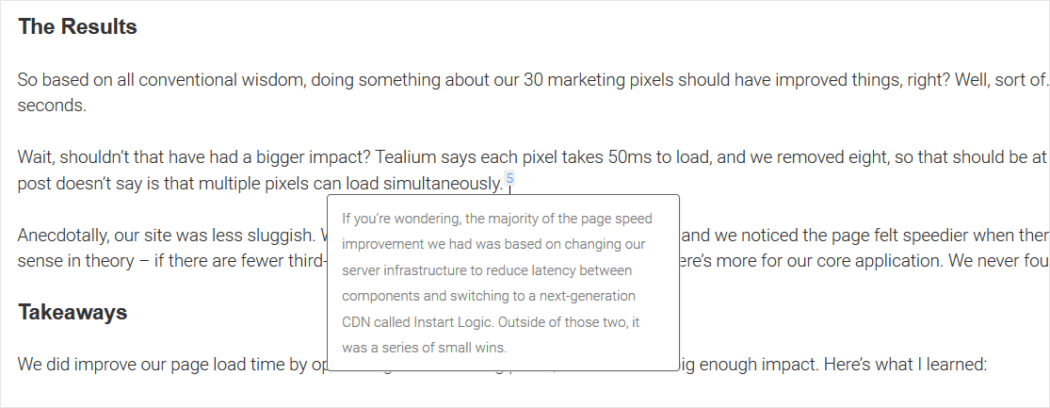
De asemenea, puteți personaliza stilurile notelor de subsol, înlocuind stilurile implicite ale notelor de subsol în CSS-ul personalizat al site-ului dvs.
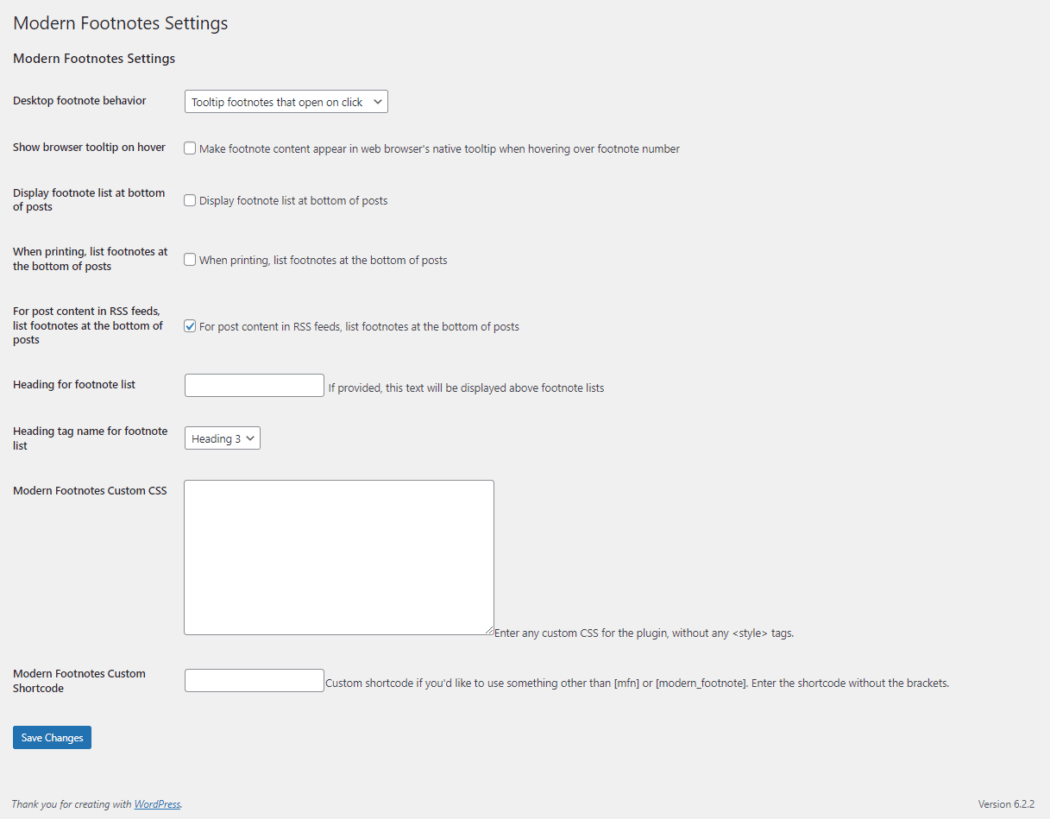
Acest plugin face să adăugați note de subsol la conținutul dvs. simplă și este compatibil și cu editorul Gutenberg/block. Puteți insera cu ușurință note de subsol folosind un cod scurt simplu sau blocul Gutenberg. Numerele secvenţiale sunt asociate automat cu fiecare notă de subsol.
Note de subsol ușoare
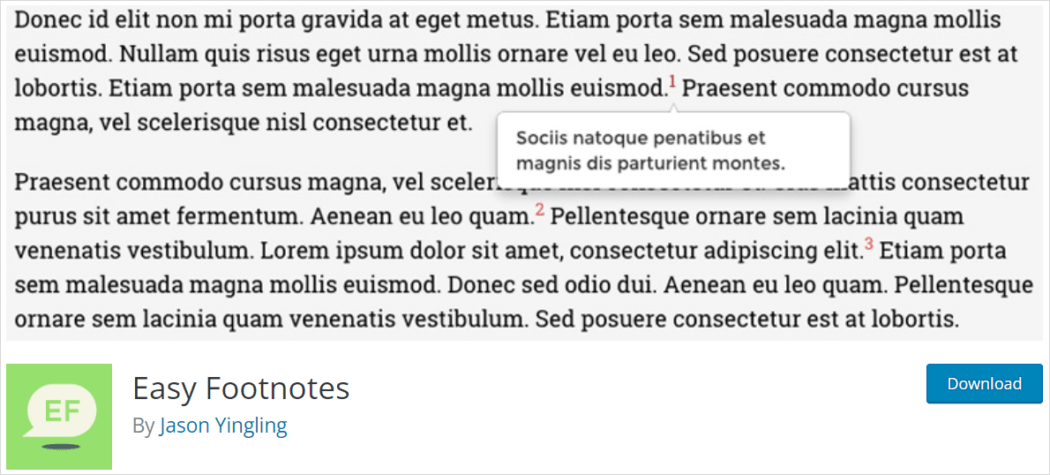
Pluginul Easy Footnotes vă permite să adăugați note de subsol în conținutul site-ului dvs. fără a necesita abilități de codare.
Făcând clic pe eticheta notei de subsol, utilizatorul va duce în jos pe pagină la nota de subsol corespunzătoare din partea de jos a postării WordPress. Fiecare notă de subsol din partea de jos a postării are o pictogramă pe care se poate face clic pentru a reveni la respectiva notă de subsol din copia postării.

Pluginul are setări foarte minime și este destul de ușor de utilizat pentru orice începător.
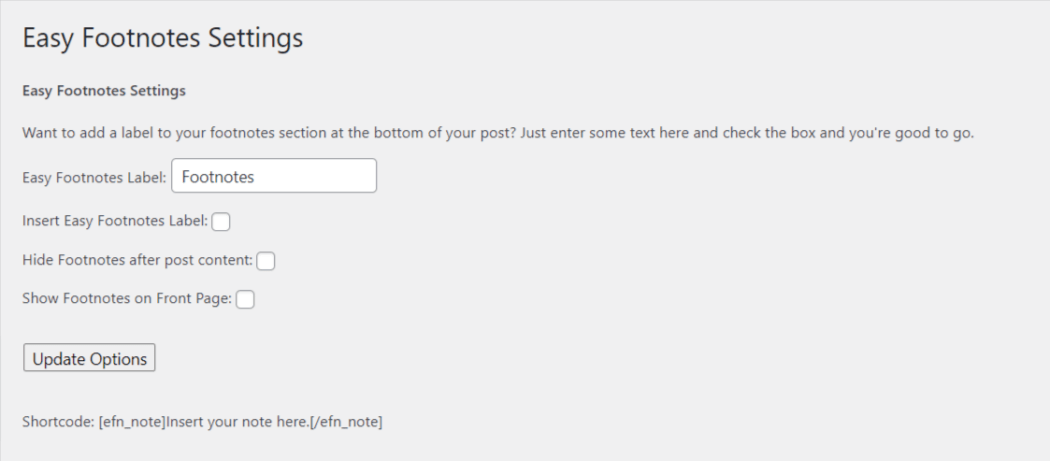
Puteți seta o etichetă personalizată pentru note de subsol și puteți chiar afișa note de subsol pe prima pagină/pagina principală a site-ului dvs. Notele de subsol sunt inserate folosind un shortcode.
Note de subsol goale
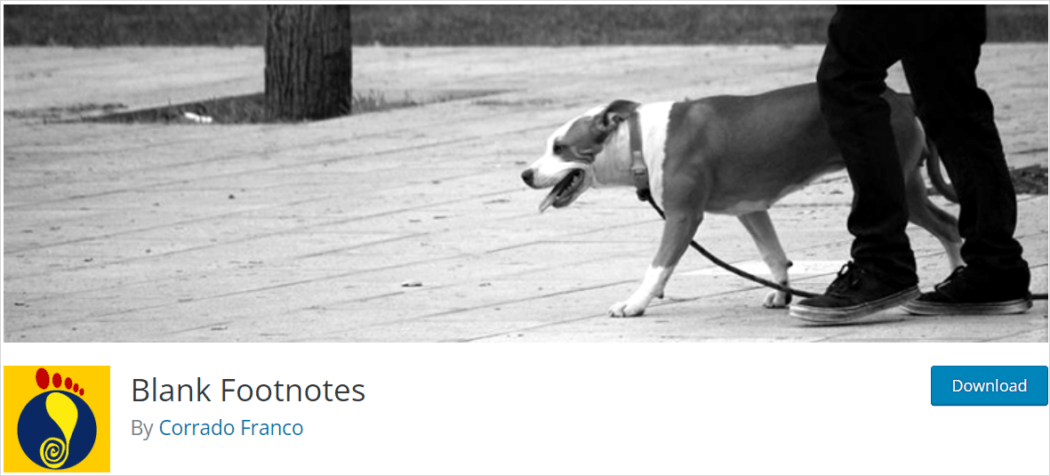
Notele de subsol goale vă permit să creați note de subsol folosind notația de subsol.
Este important să rețineți că numai notele de subsol sunt recunoscute cu acest plugin și nu vor fi luate în considerare alte etichete de reducere.
Pentru a adăuga note de subsol, adăugați pur și simplu un cod scurt la conținutul dvs. și personalizați stilurile și design-urile pentru a se potrivi preferințelor dvs.
Notele de subsol vor apărea în locația exactă în care le-ați inserat, iar utilizatorii pot naviga cu ușurință înapoi la modul text făcând clic pe numărul notei de subsol.
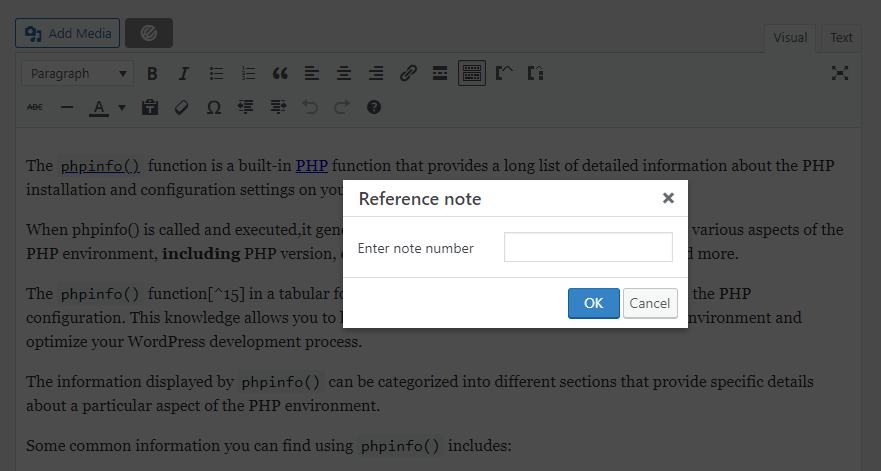
Acest plugin este compatibil cu editorul Gutenberg, precum și cu Editorul clasic și nu necesită nicio configurație suplimentară, dar este recomandat să utilizați un plugin de cache (de exemplu, Hummingbird) pentru a îmbunătăți viteza și performanța generală a site-ului.
Note de subsol simplificate

Cu Note de subsol simplificate, puteți adăuga note de subsol la postări și pagini și puteți restricționa afișarea notelor de subsol pe anumite tipuri de pagini.
Pluginul este foarte ușor de utilizat și o notă de subsol poate fi adăugată doar prin introducerea de paranteze duble într-o propoziție. Notele de subsol introduse sunt afișate în partea de jos a paginii sau postării.
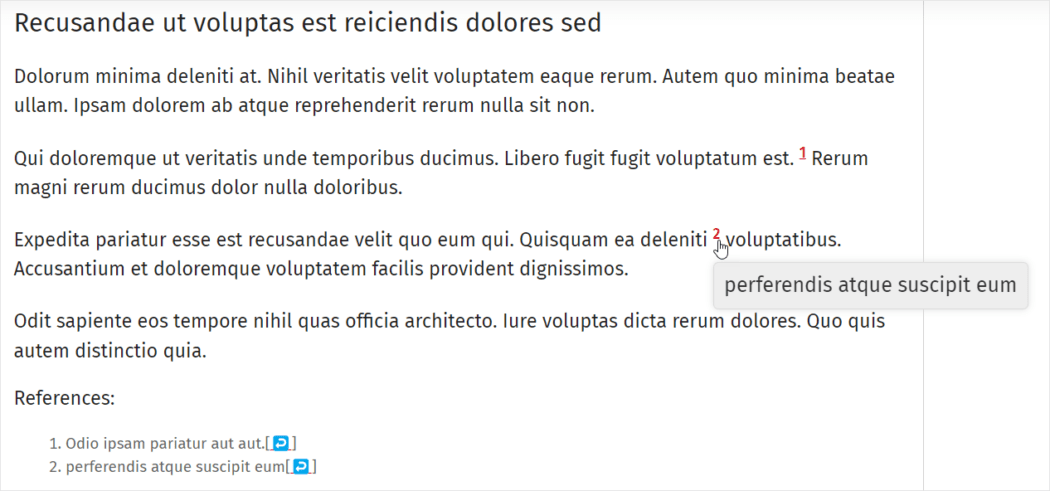
Notele de subsol pot fi afișate și sub formă de sfaturi cu ajutorul jQuery. Pluginul are multe configurații care facilitează personalizarea notelor de subsol în funcție de nevoile dvs. din panoul de administrare WordPress.
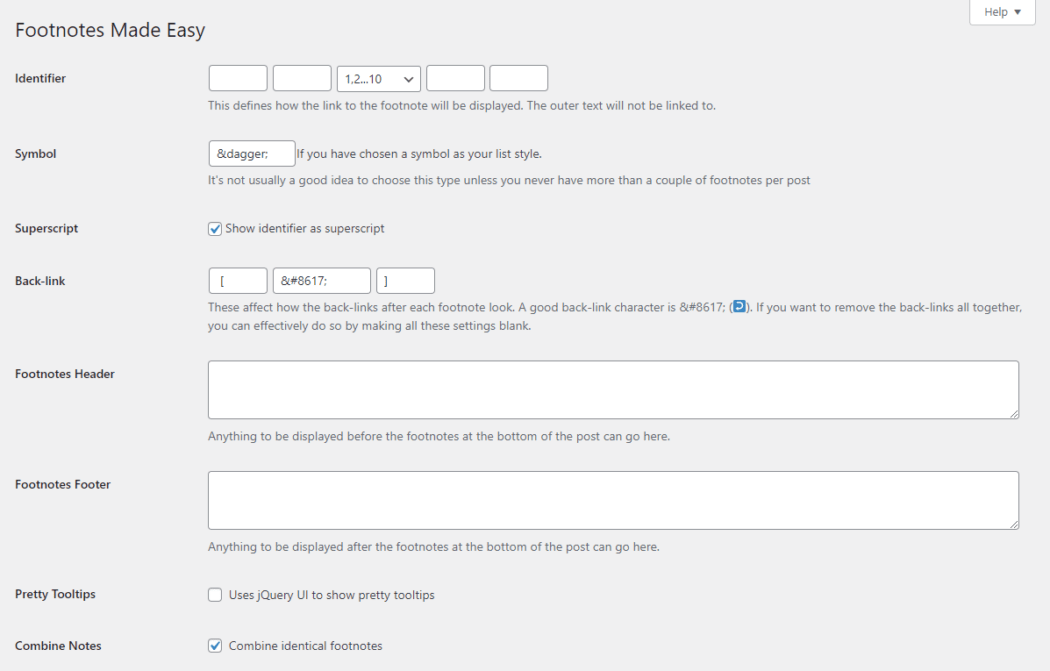
În general, inserarea notelor de subsol în postările paginate este destul de dificilă. Dar acest plugin ușurează. Dar acest plugin ușurează. Puteți începe numerotarea notelor de subsol la orice număr folosind o etichetă. Și referirea la o notă de subsol deja adăugată este, de asemenea, destul de simplă.
De asemenea, puteți combina mai multe note de subsol identice într-o singură notă.
Adăugarea de citate în WordPress
Citările sunt folosite de editorii de conținut pentru a acorda credit surselor originale de informații, idei sau conținut incluse în munca lor. Indiferent dacă citați direct, parafrazați sau rezumați, acordarea de credit adecvat prin citări este un aspect fundamental al creării responsabile de conținut.
Citările pot servi mai multor scopuri. De exemplu:
- Standarde academice și profesionale : în mediile academice și multe profesionale, este necesară o citare adecvată. Ea arată capacitatea scriitorului de a se implica și de a contribui la corpul de cunoștințe existent.
- Credibilitate : Citările adaugă credibilitate, arătând că scriitorul a efectuat cercetări pentru a prezenta conținut bazat pe surse de informații de încredere și de renume.
- Utilizare etică : citarea corectă a surselor este o practică etică care arată respect pentru proprietatea intelectuală a altora. Le arată cititorilor că site-ul dvs. apreciază și onorează munca altor cercetători, scriitori și creatori.
- Transparență : citările le permit cititorilor să verifice acuratețea și autenticitatea informațiilor dvs. și să aprofundeze subiectele de care sunt interesați.
- Evitarea plagiatului : Plagiatul, care este folosirea muncii altcuiva fără o atribuire adecvată, poate avea consecințe grave. Citările ajută la evitarea utilizării accidentale a lucrării altcuiva fără permisiune.
Citările pot fi folosite și într-o varietate de aplicații de afaceri. De exemplu, o firmă de consultanță financiară poate scrie un blog pe site-ul său web despre strategiile de investiții și poate include citate de la economiști cunoscuți, instituții financiare sau cercetări academice pentru a susține recomandările lor.
Citările includ de obicei informații precum numele autorului, titlul lucrării, data publicării și detalii relevante ale publicării, cum ar fi numele cărții, al revistei sau al site-ului web.
De asemenea, formatul citatului poate varia în funcție de stilul utilizat (de exemplu, APA, MLA, Chicago), așa că este important să fii consecvent și să urmezi liniile directoare ale stilului ales.
Pluginuri pentru citații WordPress
Menținerea citărilor corecte și consecvente este esențială pentru scrierea academică. Cu toate acestea, gestionarea manuală a citărilor poate fi o sarcină obositoare și predispusă la erori.
Pluginurile WordPress enumerate mai jos oferă soluții care simplifică procesul de adăugare și gestionare a citărilor, permițându-vă să importați informații bibliografice din diverse surse, să formatați automat citate în funcție de diferite stiluri de citare (cum ar fi APA sau MLA) și chiar să generați bibliografii sau liste de referințe. cu doar câteva clicuri:
Zotpress
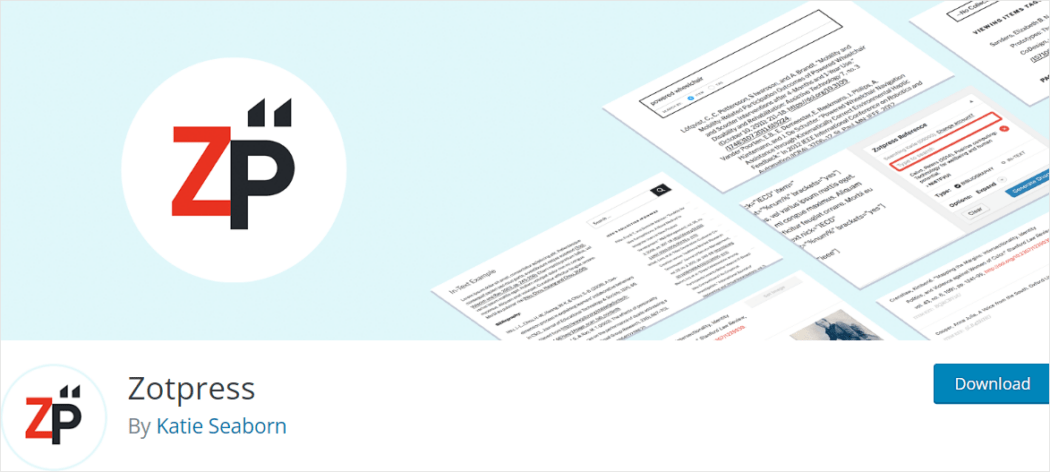
Zotpress vă permite să adăugați citate în text și să afișați bibliografii și biblioteci care pot fi căutate de la Zotero, un manager de referințe multiplatform gratuit care vă permite să colectați, să organizați, să adnotați, să citați și să partajați cercetările cu alții online.
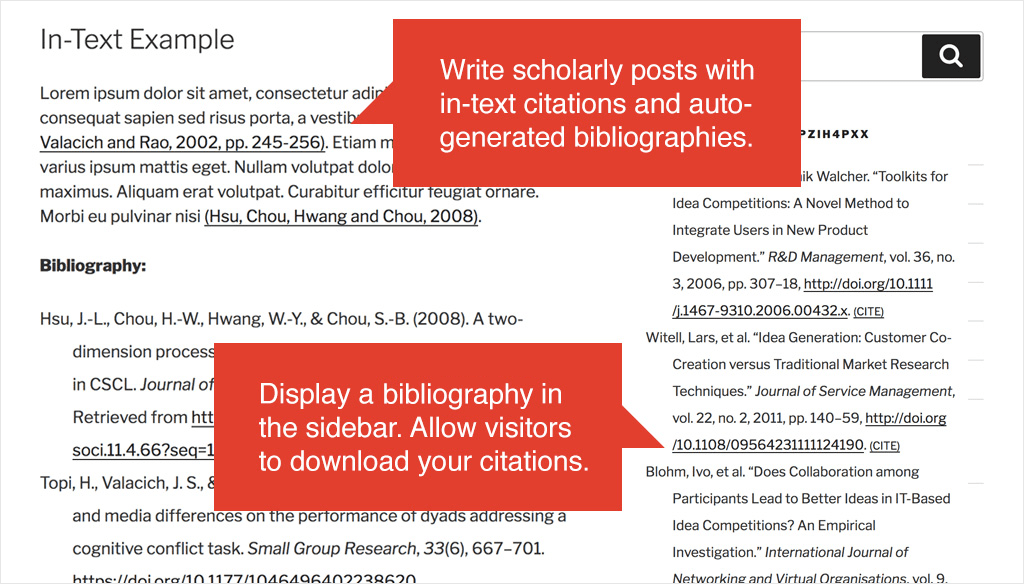
Zotpress oferă diferite opțiuni de styling și puteți selecta stilul pe care îl alegeți. Pluginul oferă, de asemenea, un widget pe care îl puteți insera în orice pagină sau tip de postare. Sunt acceptate și imaginile miniaturi din biblioteca media și din biblioteca deschisă.
Citările pot fi introduse cu ușurință în conținut prin simpla lipire a codului scurt generat. Pluginul vă permite să căutați articole folosind bara de căutare cu completare automată. Vizitatorii pot să răsfoiască biblioteca de citate după colecție sau să eticheteze și să descarce citate din paginile/postările tale.
De asemenea, puteți personaliza citările și alte elemente folosind CSS personalizat în ecranul Opțiuni al pluginului.
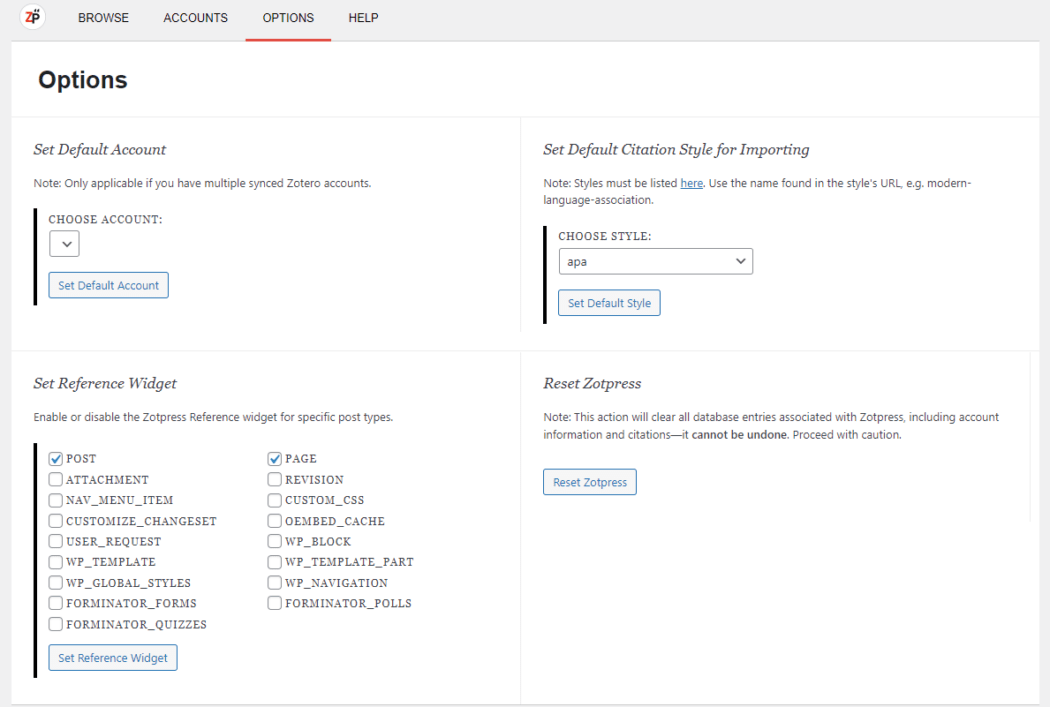
WP-BibTeX
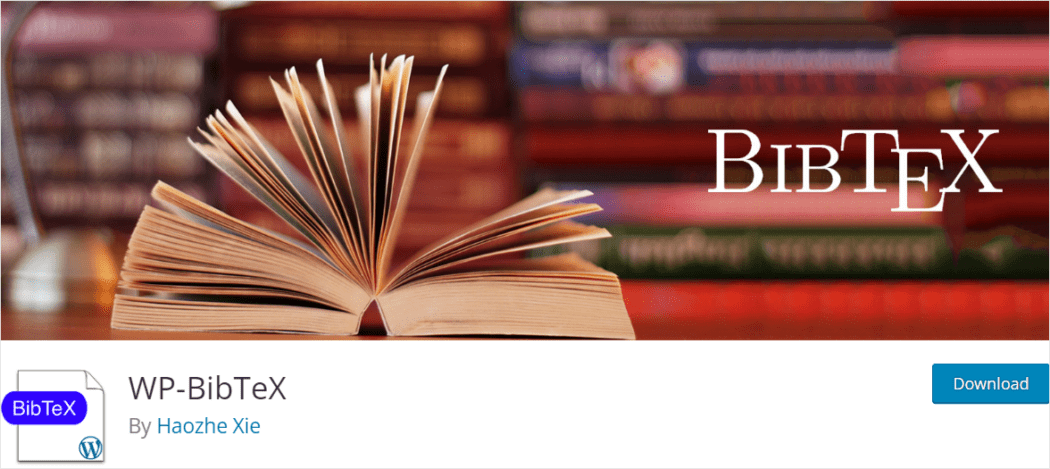
Cu WP-BibTeX, puteți genera cu ușurință un text în stil bibliografie pentru publicațiile dvs. introducând toate detaliile relevante printr-un cod scurt.
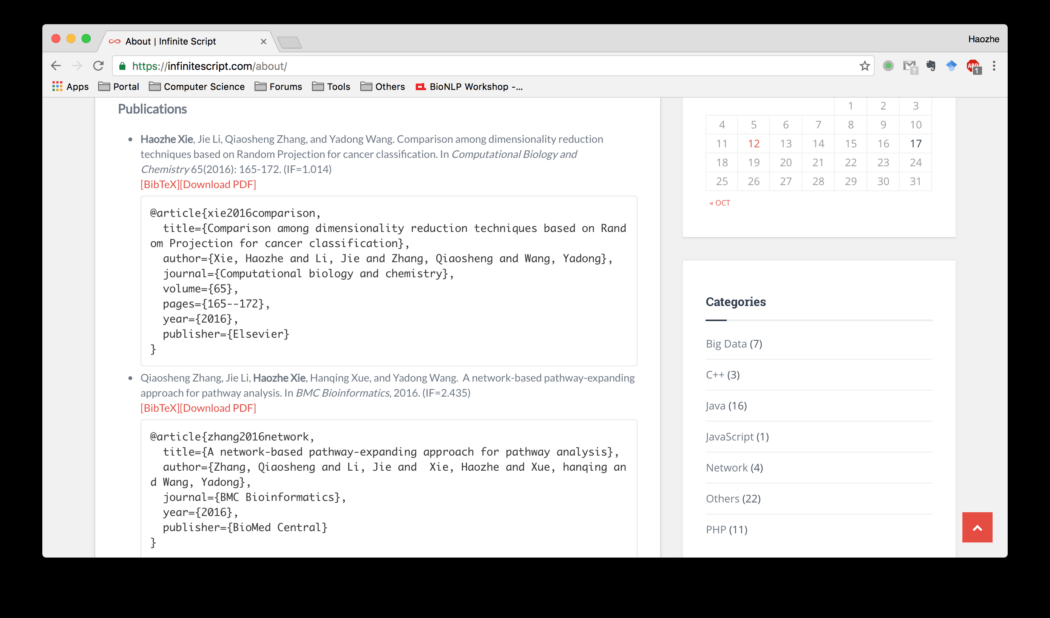
În plus, aveți și opțiunea de a personaliza linkurile afișate pe pagină pentru fiecare citare, inclusiv posibilitatea de a adăuga un link nou pentru descărcarea codului.
Folosind noul format „evidențiat”, pluginul vă permite să creați un articol cu o imagine prezentată în stânga. Și adăugând atributul de suprapunere la codul scurt, puteți crea conținut media suprapus, cum ar fi un GIF sau un videoclip, care apare atunci când mouse-ul trece peste element.

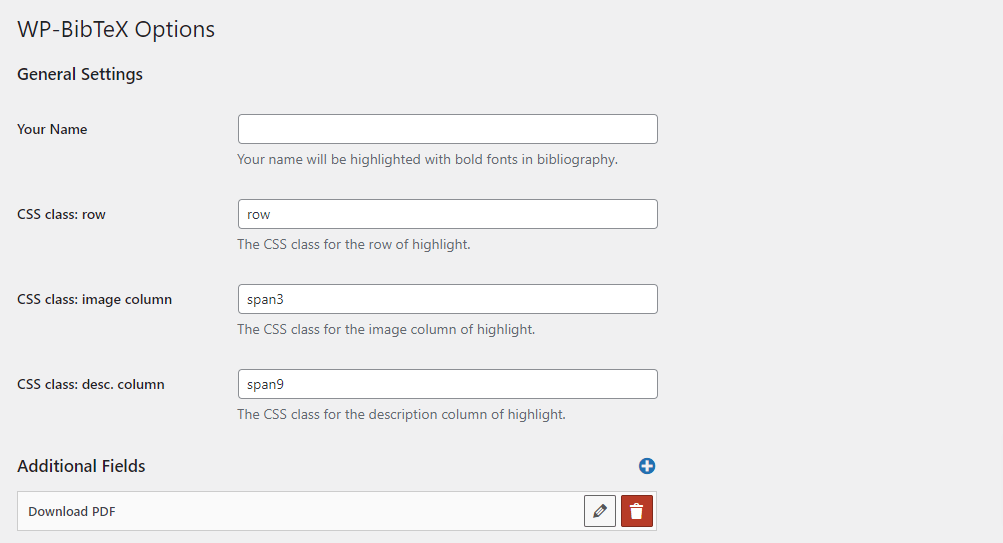
Plugin-ul acceptă tipuri de introducere BibTeX, cum ar fi articole, cărți, lucrări introduse, teze de master, teze de doctorat și nepublicate.
Adăugarea unui glosar în WordPress
Un glosar poate fi valoros pentru site-urile care publică conținut cu terminologie tehnică sau specifică industriei. Un glosar poate ajuta la definirea, clarificarea și explicarea termenilor sau jargonului specializați utilizați în industria afacerii și la îmbunătățirea experienței utilizatorilor prin furnizarea de definiții în conținutul site-ului în sine, astfel încât utilizatorii să nu fie nevoiți să părăsească pagina sau site-ul pentru a efectua căutări separate.
Un exemplu de site care ar putea beneficia de folosirea unui glosar ar fi un site de asistență medicală axat pe afecțiuni medicale. Includerea unei secțiuni de glosar pentru a explica termenii medicali, simptomele și opțiunile de tratament ar ajuta utilizatorii site-ului să înțeleagă mai bine informațiile medicale complexe.
Pluginuri pentru glosar WordPress
Iată câteva plugin-uri utile pentru adăugarea și gestionarea unui glosar în WordPress:
Glosar
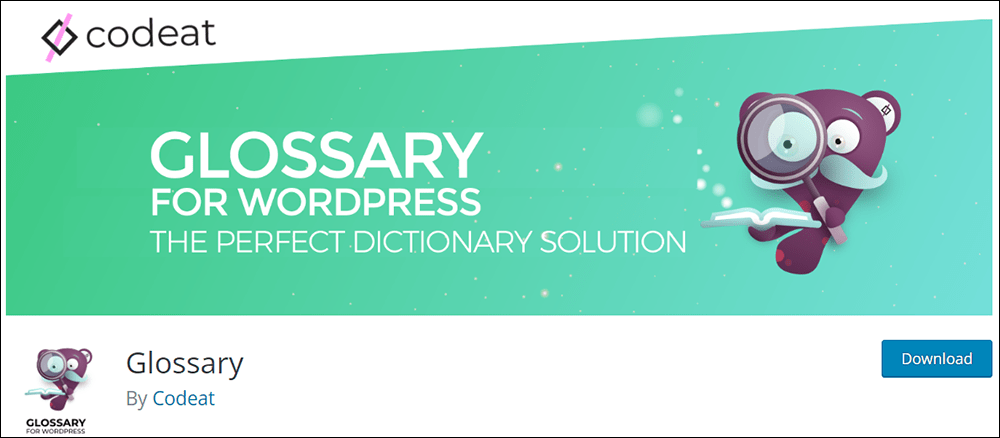
Glosar pentru WordPress generează automat liste de cuvinte și sfaturi cu stiluri folosind conținutul furnizat. Termenii și definițiile generați sunt grupați într-o secțiune de glosar sau dicționar și sunt legați automat la cuvintele corespunzătoare din postări și pagini.
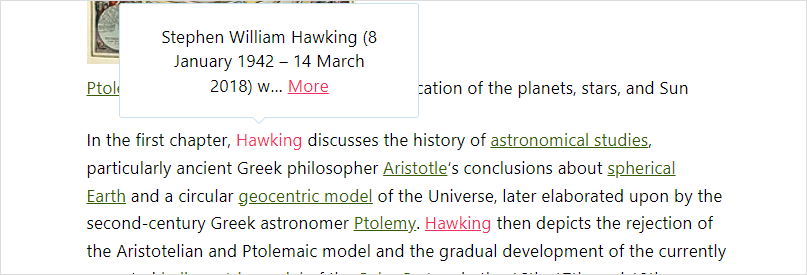
Pluginul este compatibil atât cu editorul clasic WordPress, cât și cu editorul Gutenberg. Versiunea gratuită a pluginului oferă o serie de caracteristici, inclusiv conectarea automată a fiecărei instanțe a unui termen la o listă predefinită de definiții.
Puteți grupa termeni pe categorii și puteți crea arhive verticale de termeni prin shortcodes.
Pluginul vă permite, de asemenea, să activați funcțiile sale în anumite pagini, arhive, taxonomii și tipuri de postări personalizate, printre alte opțiuni.
Puteți aplica o evidențiere sau un balon explicativ la trecerea cu mouse-ul la termenii legați, indicațiile de stil alegând dintre trei șabloane și termenii de legătură către locații interne sau externe.
Alte caracteristici includ posibilitatea de a adăuga o pictogramă dedicată pentru a evidenția legăturile externe și integrarea cu blocurile Gutenberg și ChatGPT.
CM Tooltip Glosar
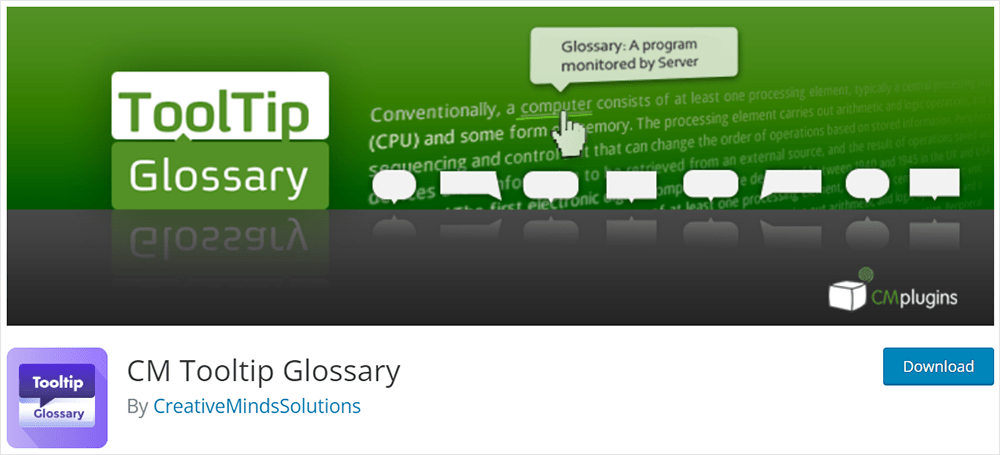
Glosarul CM Tooltip identifică automat termenii de glosar în postările sau paginile dvs. și apoi adaugă linkuri către o pagină de glosar dedicată, care conține definiția termenului respectiv.
Trecând cu mouse-ul peste termenul de glosar legat, se va afișa un tooltip care conține definiția termenului.
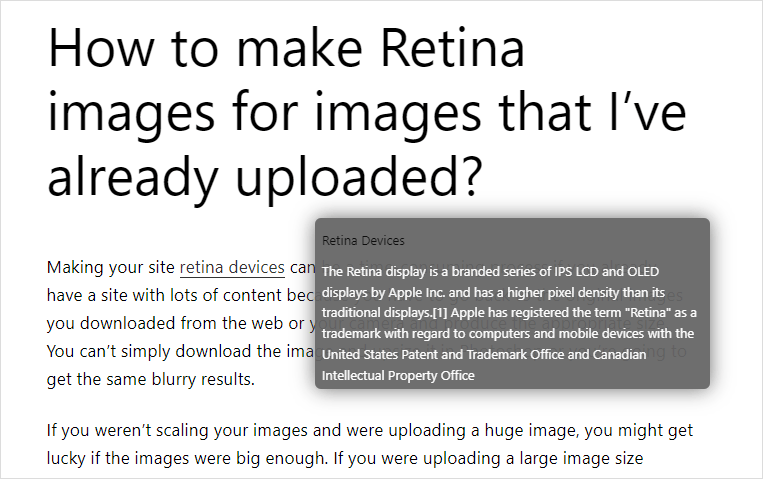
Puteți filtra și limita lungimea cuvintelor afișate pe sfatul instrument. În loc să se afișeze definiția glosarului, fragmentele pot fi afișate și pe sfatul instrumentului.
Pluginul generează, de asemenea, un index de glosar care conține o listă a tuturor termenilor utilizați pe site-ul dvs., împreună cu definițiile acestora, pentru un acces ușor. Puteți chiar să controlați locația și zona în care apare indicația, precum și să limitați lungimea și aspectul acestuia.
În versiunea gratuită, indexul glosarului este limitat la maximum 500 de termeni.
Enciclopedia Lite
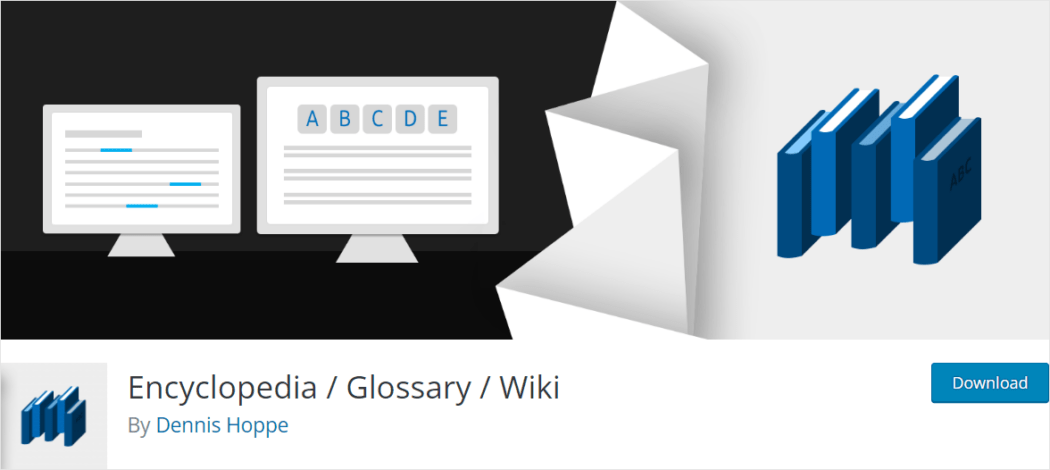
Encyclopedia Lite vă permite să creați și să gestionați o bază de cunoștințe, dicționar, glosar sau wiki. Oferă o gamă largă de funcții, inclusiv indexare automată, adrese URL unice pentru fiecare conținut, structură URL prietenoasă cu SEO și capacitatea de a clasifica articolele după etichete și categorii.
De asemenea, puteți filtra articolele după literă și le puteți încrucișa pe site-ul dvs.
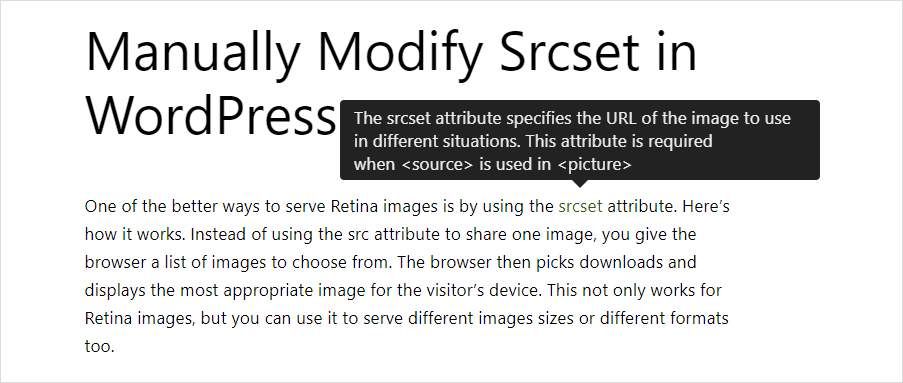
Pluginul este compatibil cu diverse limbi și tipuri de conținut, acceptă drepturile și capabilitățile utilizatorului, are o interfață de utilizator curată și intuitivă și acceptă elemente multimedia și shortcodes și se integrează cu meniurile WordPress și fluxurile RSS.
În plus, oferă o funcție de căutare, completare automată și sugestii de articole și widget-uri pentru afișarea articolelor, etichetelor și categoriilor în bara laterală.
Sfaturi pentru instrumente WordPress
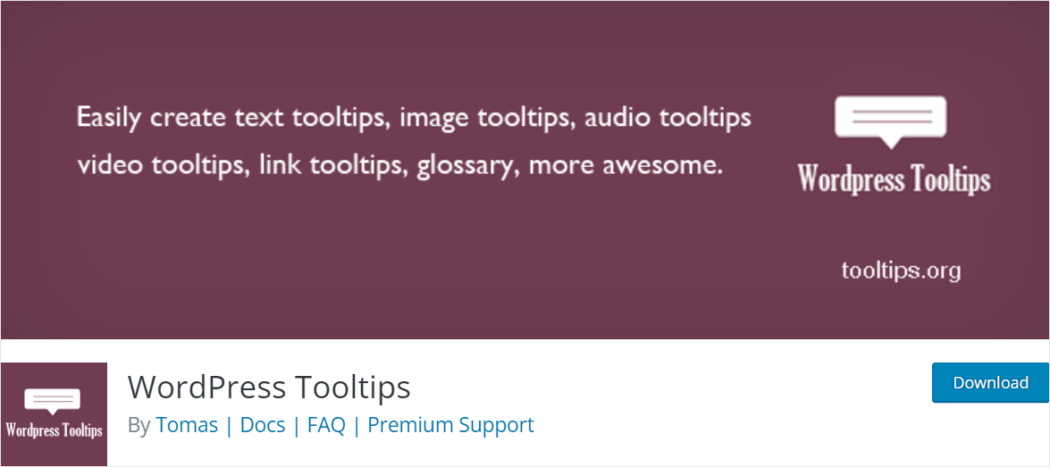
WordPress Tooltips este o soluție jQuery tooltip puternică și ușor de utilizat, care vă permite să adăugați text, imagini, videoclipuri, audio și link-uri sociale la casetele de indicații.
Puteți adăuga sfaturi pentru a posta titluri, conținut, extrase, etichete, arhivă, elemente de meniu și imagini din galerie.
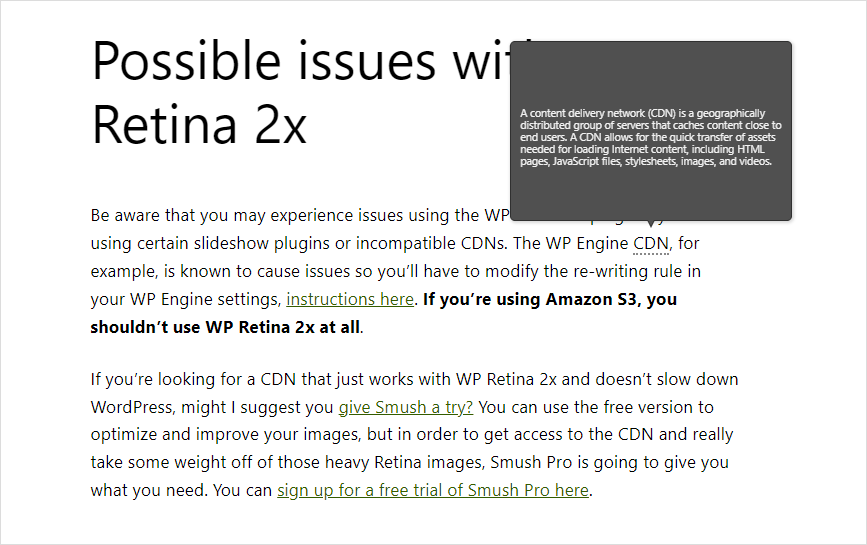
Pluginul acceptă și un glosar. Un glosar poate fi inserat cu un cod scurt simplu și are un panou dedicat de setări pentru glosar unde puteți configura diverse stiluri pentru glosar.
Puteți gestiona toate cuvintele cheie și conținutul din panoul de administrare WordPress.
Nu aveți nevoie de un cod scurt pentru indicații explicative, deoarece pluginul va detecta și va adăuga automat efecte de indicații cu informații despre termenii descrierii. Pluginul este, de asemenea, compatibil cu majoritatea pluginurilor de galerie și prezentare de diapozitive.
Adăugarea unui cuprins în WordPress
Articolele academice lungi pot uneori copleși cititorii, făcându-le dificil să găsească informațiile de care au nevoie.
Un cuprins (ToC) oferă o imagine de ansamblu concisă asupra structurii conținutului dvs. și permite cititorilor să sară la secțiunile care îi interesează cel mai mult. Prin încorporarea unui cuprins în articole lungi, ghiduri, manuale cuprinzătoare de utilizare sau documentație tehnică, le permiteți cititorilor să navigheze mai ușor prin conținutul dvs. și să îmbunătățească lizibilitatea, înțelegerea, înțelegerea și implicarea.
Pluginuri WordPress pentru Cuprins (ToC).
Pluginurile WordPress de mai jos vor scana automat conținutul dvs. și vor genera un cuprins organizat pe baza titlurilor dvs. și vor adăuga link-uri de ancorare care permit cititorilor să sară direct la anumite secțiuni, eliminând nevoia de actualizări manuale și permițând cititorilor să navigheze mai mult prin conținutul dvs. uşor:
Joli Cuprins
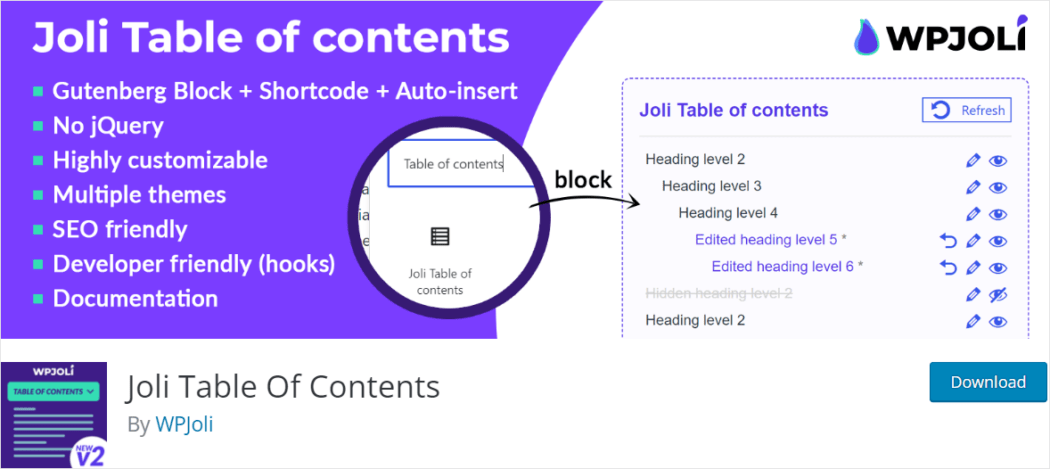
Joli ToC este un plugin ușor de utilizat, care rulează incredibil de rapid, fără a se baza pe jQuery sau cod umflat. ToC poate fi inserat folosind un bloc în editorul Gutenberg.
Are o mulțime de opțiuni de personalizare. Puteți ascunde sau edita anumite titluri din ToC. Plugin-ul preia în mod implicit titlurile generate de coduri scurte și blocuri terțe, acestea includ titlurile care nu apar în editor, dar sunt disponibile în front-end.
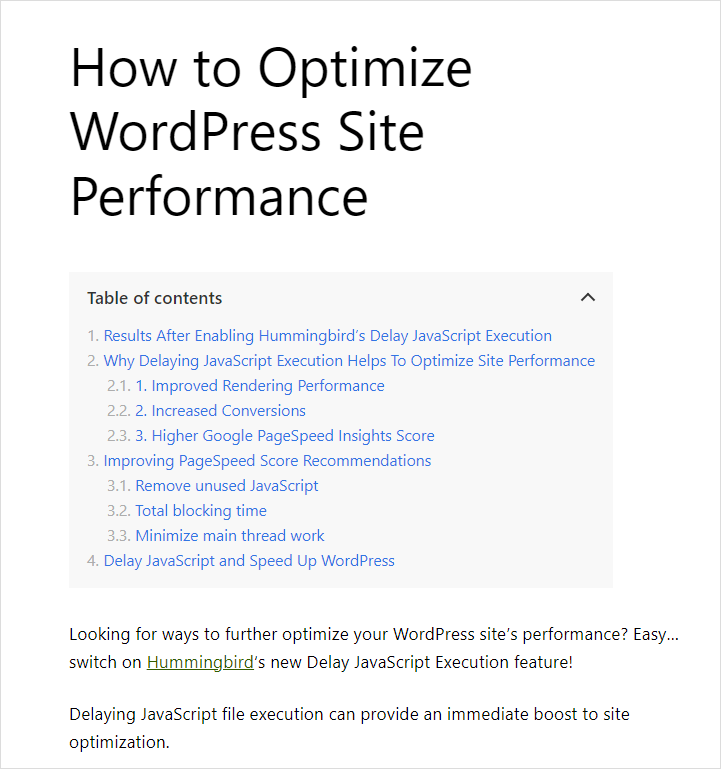
Pluginul oferă două variante de comutare: o comutare clasică de text și o comutare modernă cu pictogramă pentru a oferi site-ului dvs. un aspect modern.
De asemenea, include variabile CSS predefinite care pot fi folosite pentru a înlocui stilurile implicite ale pluginului pentru a crea stiluri unice.
Cuprins ușor
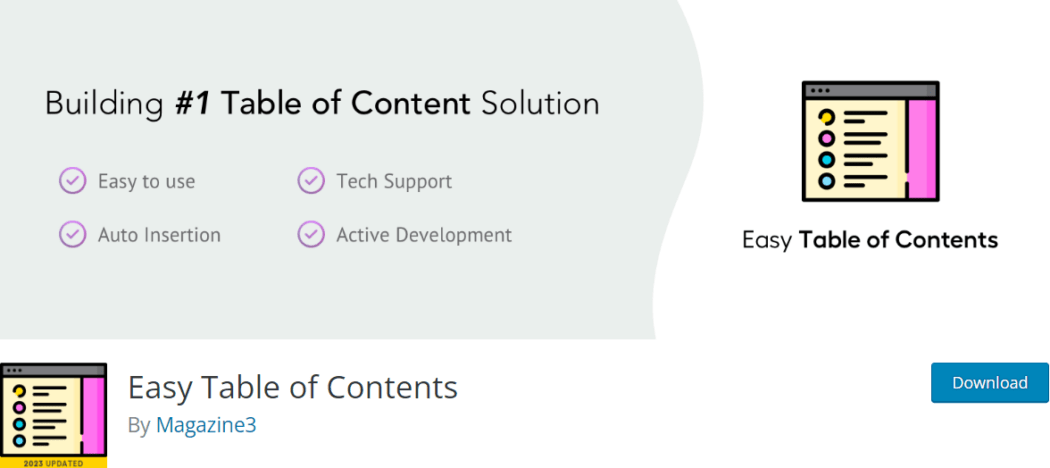
Easy ToC creează automat un cuprins pentru postările, paginile și tipurile de postări personalizate prin scanarea conținutului paginii/postării pentru titluri.
Funcționează cu Editorul clasic și editorul Gutenberg și este compatibil cu alți constructori de pagini populare, cum ar fi Divi, Elementor, WPBakery Page Builder și Visual Composer.

Trebuie să selectați tipurile de postări în care ar trebui să apară cuprinsul, iar pluginul va insera automat cuprinsul în pagină.
Pluginul oferă o varietate de personalizare și mai multe teme încorporate ToC pe care le puteți alege. Puteți personaliza aspectul ToC fie folosind temele încorporate și vă puteți crea propriile de la zero.
De asemenea, puteți alege între mai multe formate de marcatori și ierarhii și puteți chiar activa sau dezactiva selectiv ToC după postare.
Dacă preferați să nu inserați cuprinsul în conținutul postării, puteți utiliza widget-ul și plasați cuprinsul în bara laterală a unei pagini. Widgetul evidențiază secțiunile vizibile în prezent pe pagină.
Cuprins Plus
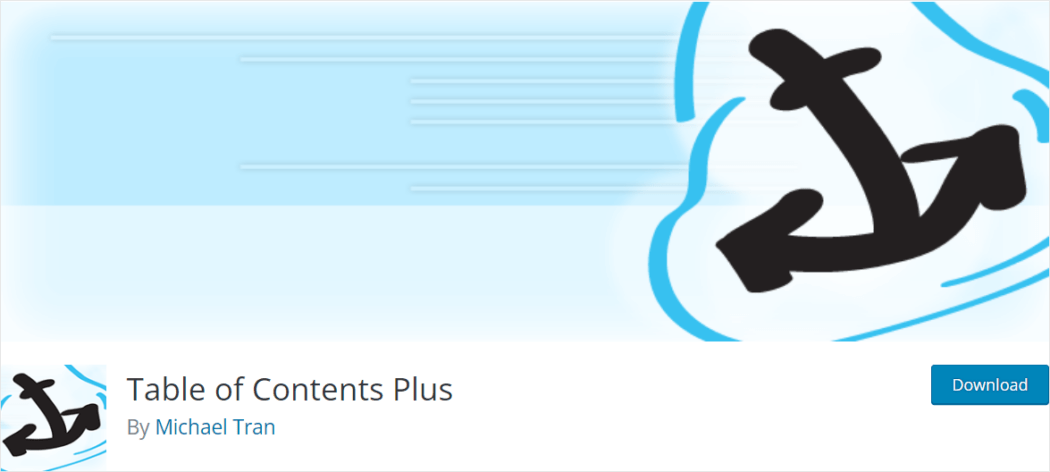
Cuprins Plus creează automat un cuprins pentru pagini lungi, postări și tipuri de postări personalizate.
Nu numai că inserează o ToC, ci generează și o hartă a site-ului care listează pagini și/sau categorii de pe întregul site. În mod implicit, blocul de cuprins apare înaintea primului titlu de pe o pagină, permițându-vă să adăugați un rezumat sau o introducere a paginii.
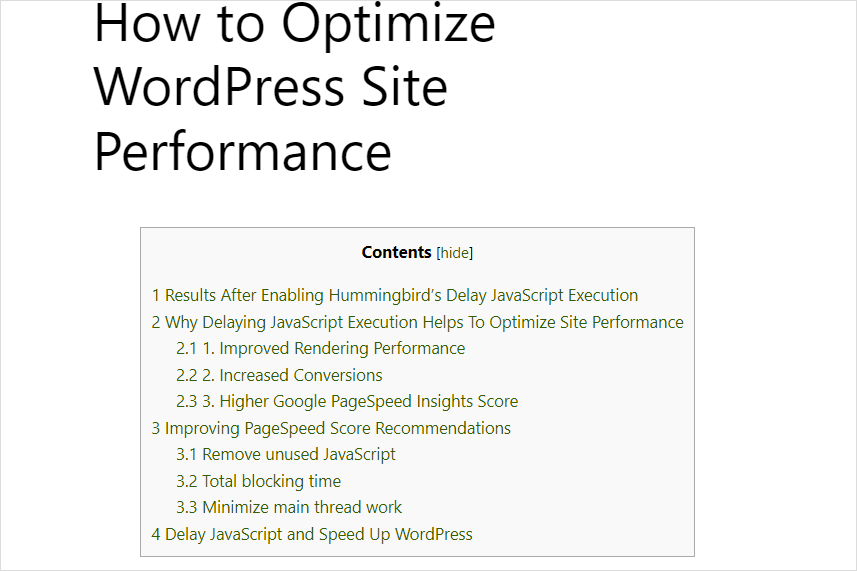
Puteți personaliza setări precum poziția de afișare, numărul minim de titluri înainte ca un index să fie afișat și alte opțiuni de aspect din panoul de administrare WordPress.
Oferă alte opțiuni avansate pentru a modifica în continuare comportamentul, cum ar fi excluderea nivelurilor de titlu nedorite precum h5 și h6 de la includerea, dezactivarea ieșirii fișierului CSS inclus, ajustarea offset-ului superior și multe altele.
Personalizările pot fi, de asemenea, adăugate la codurile scurte pentru a înlocui comportamentul implicit, cum ar fi excluderile speciale dintr-o anumită pagină sau pentru a ascunde blocul de cuprins.
Acest plugin este potrivit atât pentru începători, cât și pentru utilizatorii avansați.
ToC simplu
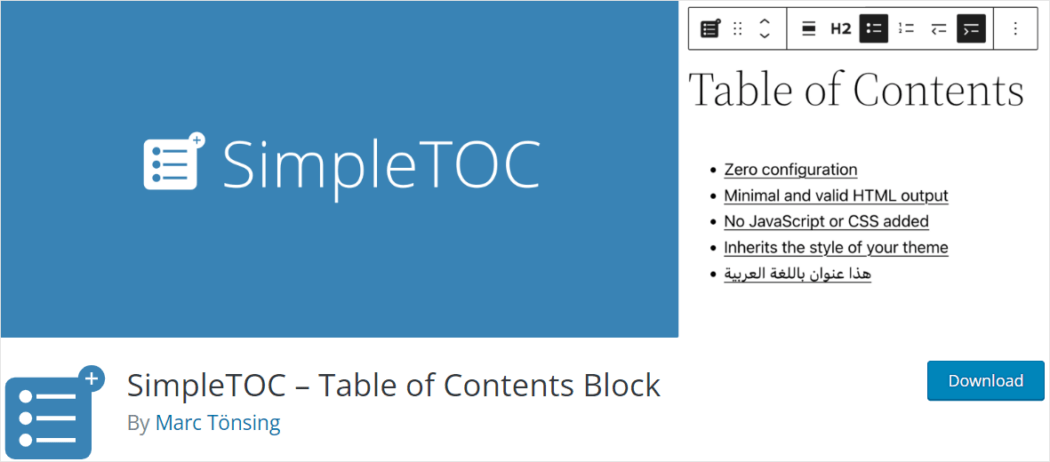
Simplu ToC vă permite să inserați cu ușurință un Cuprins pentru postările și paginile dvs. prin adăugarea blocului SimpleToC. Blocul oferă o listă imbricată de link-uri către toate titlurile găsite în postarea sau pagina dvs.
De asemenea, puteți configura adâncimea maximă a tabelului de conținut în bara laterală a blocurilor și o puteți personaliza după bunul plac și chiar adăugați propriul titlu folosind un bloc de titlu normal și ascund titlul implicit „Cuprins”.
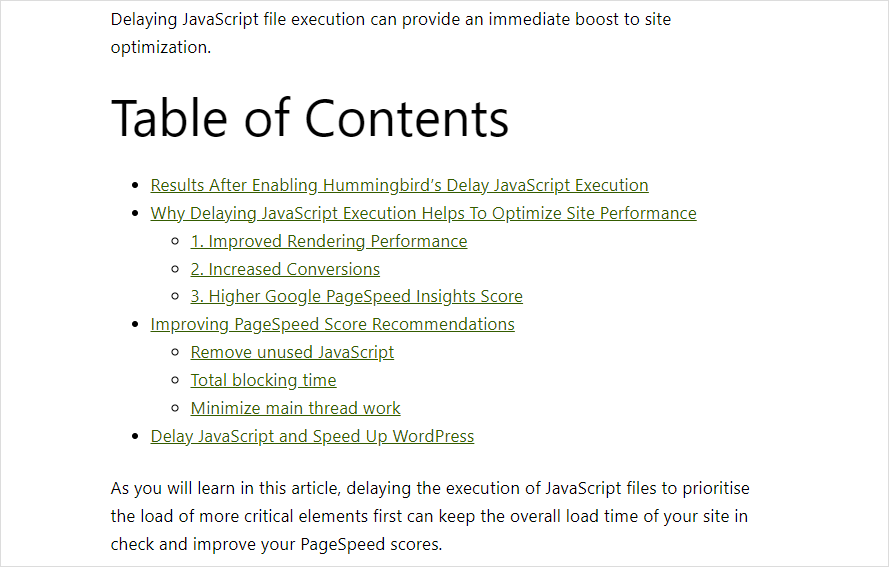
Acest plugin funcționează cu editorul Gutenberg și necesită configurare zero. Produce o ieșire HTML minimă și nu adaugă niciun JavaScript sau CSS decât dacă activați meniul acordeon.
Puteți stila SimpleToC cu opțiunile de stilare native ale grupului Gutenberg și va moșteni stilul temei dvs. De asemenea, îl puteți personaliza cu culoarea de fundal și text, puteți alege între o listă HTML ordonată sau marcator și puteți controla adâncimea maximă a titlurilor.
Pluginul este, de asemenea, compatibil cu multe plugin-uri și teme populare, inclusiv plugin-uri AMP.
Publicați mai inteligent, nu mai greu
Dacă publicați cercetări academice sau conținut educațional, încorporarea de note de subsol, citări, indexuri, cuprins sau glosare va spori credibilitatea, va îmbunătăți experiența utilizatorului, va oferi acces la informații valoroase mai rapid și va ajuta la stabilirea site-ului dvs. ca sursă de încredere de cunoștințe în industria sau domeniul dvs.
Fiecare site web are propriul design și branding unic, așa că este important ca notele de subsol, citările, glosarele și cuprinsul să se potrivească cu stilul general al site-ului dvs. pentru a asigura o prezentare coerentă și atractivă din punct de vedere vizual.
Pluginurile enumerate mai sus vă vor permite să vă transformați conținutul în articole structurate profesional și optimizate SEO și să prezentați informațiile din site-ul dvs. WordPress într-o manieră organizată și ușor de citit, prin automatizarea generării de note de subsol, glosare și cuprins, simplificând gestionarea citărilor și oferind stiluri personalizabile pentru a se alinia cu designul site-ului dvs. web.
Dacă sunteți în căutarea unei platforme solide, complet gestionate și susținute de experți pentru a găzdui site-uri și/sau conținut pentru o instituție de învățământ, consultați CampusPress. Este platforma WordPress, multe dintre cele mai mari și binecunoscute instituții academice din lume aleg să-și găzduiască site-urile și blogurile WordPress.
CampusPress nu numai că va gestiona toate aspectele tehnice ale găzduirii site-ului dumneavoastră în mod sigur și fiabil, ci include și multe plugin-uri preinstalate și utile pentru învățământul superior și școli.
